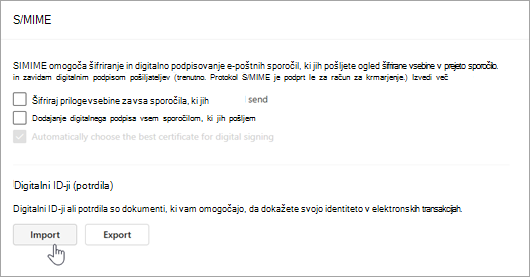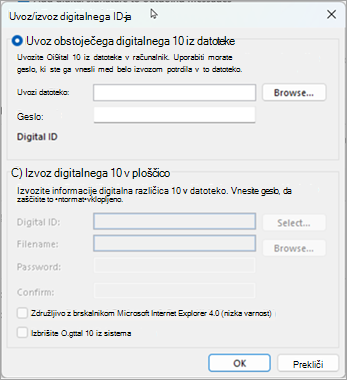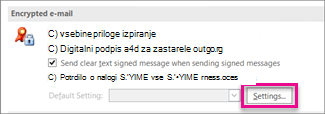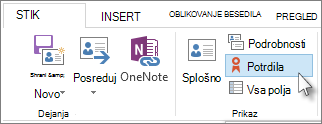Opomba: Če želite uporabljati šifriranje, mora imeti vaš račun naročnino na Microsoft 365 Business, ki izpolnjuje pogoje. Primerjajte vse pakete okolja Microsoft 365.
Digitalni podpis, ki je priložen e-poštnemu sporočilu, zagotavlja dodatno varnost, tako da prejemniku daje zagotovilo, da ste vi (in ne nekdo drug) podpisali vsebino e-poštnega sporočila. Digitalni podpis, ki vsebuje vaše potrdilo in javni ključ, izvira iz digitalnega ID-ja. Digitalni ID služi kot vaša enolična digitalna oznaka in zagotavlja prejemniku, da vsebina med pošiljanjem ni bila spremenjena. Za dodatno zasebnost lahko šifrirate tudi e-poštna sporočila.
Kakšna je razlika med digitalnim in standardnim podpisom?
Digitalni podpis ni enak podpisu, ki ga redno vključite v odhodno sporočilo. Vsak lahko kopira e-poštni podpis, ki je vrsta zaključnega pozdrava. Digitalno podpisano sporočilo pa lahko pošlje le lastnik digitalnega ID-ja, ki ga je uporabil za podpis. Digitalni ID zagotavlja preverjanje pristnosti pošiljatelja in s tem preprečuje možnost morebitnega spreminjanja sporočila.
Pridobivanje digitalnega ID-ja od organa za potrjevanje za uporabo v novem Outlooku
Pridobiti boste morali digitalni ID (potrdila), ki ga je izdal neodvisni overitelj digitalnih potrdil. Vaša organizacija ima lahko pravilnike, ki zahtevajo drugačen postopek. Več informacij izveste pri skrbniku omrežja.
Uvoz ali izvoz digitalnega ID-ja (potrdil) v novem Outlooku
Preden lahko uvozite digitalni ID (potrdila), morate že imeti digitalni ID in vedeti, kje v vaši napravi je. Upoštevajte spodnja navodila za uvoz ali izvoz digitalnega ID-ja v novi Outlook.
Uvoz digitalnega ID-ja
-
Izberite Nastavitve > mail > S/MIME.
-
V razdelku Digitalni ID-ji (potrdila) izberite Uvozi , da uvozite digitalni ID.
-
Izberite Prebrskaj, da poiščete digitalni ID, in vnesite geslo, ki ste ga uporabili pri izvozu potrdila v to datoteko.
-
Če želite izvoziti digitalni ID, kliknite Izvozi v nastavitvah S/MIME. Če želite zaščititi te podatke, morate vnesti geslo. Če na seznamu ne vidite določenega potrdila, je to morda zato, ker ob nastanka ni bilo mogoče izvoziti.
Izvoz digitalnega ID-ja
-
Če želite izvoziti digitalni ID, izberite Nastavitve > Mail > S/MIME.
-
Izberite Izvozi.
-
V podoknu Izvoz digitalnega ID-ja izberite Prebrskaj , da poiščete ID.
-
Če želite zaščititi te podatke, vnesite geslo. Če na seznamu ne vidite določenega potrdila, je to morda zato, ker ob nastanka ni bilo označeno kot »Izvozi«.
Digitalno podpisovanje posameznega sporočila
-
V sporočilu na zavihku Možnosti v razdelku Več možnosti izberite Digitalno podpiši to sporočilo.Če ne vidite gumba »Podpisovanje sporočila«, morda nimate digitalnega ID-ja konfiguriranega za digitalno podpisovanje sporočil ali pa ni aktiven za vas.
-
Compose sporočilo in ga nato pošljite.
Digitalno podpisovanje vseh sporočil v novem Outlooku
-
Izberite Nastavitve > mail >S/MIME
-
Izberite Dodaj digitalni podpis vsem sporočilom, ki jih pošljem. Če ta možnost ni na voljo, to pomeni, da skrbnik upravlja to nastavitev v vašem imenu.
Opomba: Nastavitve v novem Outlooku in Outlook v spletu sinhronizirane. To pomeni, da bodo vse spremembe v novem Outlooku vidne Outlook v spletu in obratno.
V klasičnem Outlooku lahko:
Pridobivanje digitalnega ID-ja pri organu za potrjevanje
Pridobiti boste morali digitalni ID, ki ga je izdal neodvisni overitelj digitalnih potrdil.
Vaša organizacija ima lahko pravilnike, ki zahtevajo drugačen postopek. Več informacij izveste pri skrbniku omrežja.
Uvoz, izvoz ali brisanje digitalnega ID-ja v klasičnem Outlooku
Preden uvozite digitalni ID, morate imeti digitalni ID ali ga izvoziti z drugega mesta. Upoštevajte ta navodila za uvoz in izvoz digitalnega ID-ja v klasični Outlook.
-
Na zavihku Datoteka izberite Možnosti >zaupanja.
-
V razdelku Središče zaupanja za Microsoft Outlook izberite Nastavitve središča zaupanja.
-
Na zavihku Varnost e-pošte v razdelku Šifrirana e-pošta izberite Nastavitve.
-
V razdelku Digitalni ID-ji (potrdila) izberite Uvoz/izvoz.
-
Če želite uvoziti digitalni ID, izberite Prebrskaj, da poiščete varnostni profil. Geslo, ki ste ga uporabili za izvoz potrdila v to datoteko, boste morali vnesti.
-
Če želite izvoziti digitalni ID, izberite izbirni gumb ob možnosti Izvoz digitalnega ID-ja v datoteko. Če želite zaščititi te podatke, morate vnesti geslo.
-
Če želite izbrisati digitalni ID, potrdite polje ob možnosti Izbriši digitalni ID iz sistema.
-
Izberite V redu.
Določanje digitalnega ID-ja za uporabo v klasičnem Outlooku
Izberete lahko več digitalnih ID-jev – enega za digitalni podpis, ki ima lahko na številnih področjih pravni pomen, drugega pa za šifriranje.
-
Na zavihku Datoteka izberite Možnosti >zaupanja.
-
V razdelku Središče zaupanja za Microsoft Outlook izberite Nastavitve središča zaupanja.
-
Na zavihku Varnost e-pošte v razdelku Šifrirana e-pošta izberite Nastavitve.
Opomba: Če imate digitalni ID, so nastavitve za uporabo digitalnega ID-ja samodejno konfigurirane. Če želite uporabiti drug digitalni ID, sledite preostalim korakom v tem postopku.
-
V razdelku Nastavitve varnostnih nastavitev izberite Novo.
-
V polje Ime varnostnih nastavitev vnesite ime.
-
Na seznamu Oblika zapisa kriptografije izberite S/MIME. Glede na vrsto potrdila lahko namesto tega izberete Exchangeevo varnost.
-
Zraven polja Podpisovanje potrdilaizberite Izberi, nato pa izberite potrdilo, ki je veljavno za digitalni podpis.
Opomba: Če želite izvedeti, ali je potrdilo namenjeno za digitalno podpisovanje in šifriranje, v pogovornem oknu Izbira potrdila izberite Ogled potrdila. Ustrezno potrdilo za kriptografsko sporočanje (na primer za digitalno podpisovanje) lahko na primer prikazuje stanje »Zaščiti e-poštna sporočila«.
-
Potrdite potrditveno polje Pošlji ta potrdila s podpisanimi sporočili, razen če boste sporočila s podpisom pošiljali in prejemali le znotraj svoje organizacije.
Opomba: Nastavitve, ki jih izberete, postanejo privzete za pošiljanje kriptografskih sporočil. Če ne želite, da so te nastavitve privzeto uporabljene za vsa kriptografska sporočila, počistite potrditveno polje Privzeta varnostna nastavitev za to obliko zapisa kriptografskih sporočil.
Dodajanje digitalnega ID-ja prejemnika med stike v klasičnem Outlooku
Za pošiljanje in prejemanje šifriranih e-poštnih sporočil morata pošiljatelj in prejemnik deliti svoja potrdila z digitalnim ID-jem.
-
Odprite digitalno podpisano sporočilo, kot je označeno na seznamu sporočil z ikono Podpis.
-
Izberite in pridržite (ali z desno tipko miške kliknite) ime v polju Od in nato izberite Dodaj med Outlookove stike.
-
Če že imate vnos za to osebo, izberite in pridržite (ali z desno tipko miške kliknite) njeno ime v polju Od. Izberite Uredi stik in nato Shrani & Zapri.
Ogled potrdila za stik
-
V vrstici za krmarjenje izberite Ljudje.
-
Izberite ime osebe in nato na zavihku Stik izberite Potrdila.
Digitalno podpisovanje enega sporočila v klasičnem Outlooku
-
V sporočilu na zavihku Možnosti v skupini Šifriraj izberite Podpis.
-
Če ne vidite gumba Podpiši sporočilo, naredite to:
-
V sporočilu izberite Možnosti.
-
V skupini Več možnosti izberite zaganjalnik pogovornega
-
Izberite Varnostne nastavitve in potrdite polje Temu sporočilu dodaj digitalni podpis.
-
Izberite V redu in nato Zapri.
-
-
Če ne vidite gumba Podpiši sporočilo, morda nimate konfiguriranega digitalnega ID-ja za digitalno podpisovanje sporočil in morate za namestitev digitalnega podpisa izvesti spodnje korake.
-
V meniju Datoteka izberite Možnosti >zaupanja.
-
V razdelku Središče zaupanja za Microsoft Outlook izberite Nastavitve središča zaupanja in >e-pošte
-
Izberite Uvozi/izvozi , da uvozite digitalni ID iz datoteke v računalniku.
-
-
-
Sestavite sporočilo in ga pošljite.
Digitalno podpisovanje vseh sporočil v klasičnem Outlooku
-
Na zavihku Datoteka izberite Možnosti >zaupanja.
-
V razdelku Središče zaupanja za Microsoft Outlook izberite Nastavitve središča zaupanja.
-
Na zavihku E-poštna varnost v razdelku Šifrirana pošta potrdite polje Dodaj digitalni podpis odhodnim sporočilom.
-
Če so na voljo, lahko izberete eno od teh možnosti:
-
Če želite, da bodo prejemniki, ki nimajo varnosti S/MIME, lahko prebrali sporočilo, potrdite potrditveno polje Pri pošiljanju podpisanih sporočil pošlji sporočila, podpisana z navadnim besedilom. To potrditveno polje je privzeto potrjeno.
-
Če želite preveriti, ali so prejemniki nevnehoma prejeli vaše digitalno podpisano sporočilo, potrdite potrditveno polje Zahtevaj potrdilo S/MIME za vsa podpisana sporočila S/MIME . Zahtevate lahko obvestilo, kdo je odprl sporočilo in kdaj je bilo odprto. Ko pošljete sporočilo, ki uporablja zahtevo za potrdilo O/MIME, so te informacije o preverjanju vrnjene kot sporočilo, poslano v mapo »Prejeto«.
-
-
Če želite spremeniti dodatne nastavitve, na primer izbrati med več potrdili, ki jih želite uporabiti, izberite Nastavitve.
-
V vsakem odprtem pogovornem oknu izberite V redu.
Posebni primeri: Pridobivanje digitalnega ID-ja za pošiljanje sporočil s strežnikom Microsoft Exchange
Opomba: Za uporabo te funkcije potrebujete račun strežnika Microsoft Exchange Server.
Če želite pridobiti Exchange Server ID – na primer prek storitve za upravljanje ključa – mora imeti skrbnik Exchangeevega računa v strežniku varnostno delovanje in vam dodeliti posebno geslo, ki se imenuje žeton. Če želite več informacij, se obrnite na skrbnika strežnika Exchange.
-
On the File tab, > Options > Trust Center
-
V razdelku Središče zaupanja za Microsoft Outlook izberite Nastavitve središča zaupanja.
-
Na zavihku Varnost e-pošte v razdelku Digitalni ID-ji (potrdila)izberite Dobi digitalni ID.
-
Izberite Nastavi varnost namesto mene na zavihku Exchange > redu
-
V polje Ime digitalnega ID-ja vnesite svoje ime.
-
V polje Žeton vnesite posebno geslo, ki vam ga je dodelil skrbnik strežnika Exchange.
-
V pogovornem oknu Varnostno geslo za Microsoft Office Outlook vnesite drugo geslo za digitalni ID, nato pa znova vnesite geslo v polje Potrdi.
Opomba: V mapo »Prejeto« boste prejeli sporočilo od skrbnika strežnika Exchange, ki zahteva, da vnesete geslo, ustvarjeno v tem koraku.
-
V prikazano pogovorno okno vnesite geslo, potrdite polje Zapomni si geslo za in nato vnesite želeno število minut, Outlook želite zapomniti geslo.
-
V sporočilu shrambe korenskih potrdil , ki se prikaže, izberite Da.
Pridobivanje digitalnega ID-ja pri organu za potrjevanje za uporabo v Outlook v spletu
Pridobiti boste morali digitalni ID, ki ga je izdal neodvisni overitelj digitalnih potrdil. Vaša organizacija ima lahko pravilnike, ki zahtevajo drugačen postopek. Več informacij izveste pri skrbniku omrežja.
Digitalno podpisovanje enega sporočila v Outlook v spletu
-
V sporočilu na zavihku Možnosti v razdelku Več možnosti izberite Digitalno podpiši to sporočilo.
-
Compose sporočilo in ga nato pošljite.
Digitalno podpisovanje vseh sporočil v Outlook v spletu
-
Izberite Nastavitve > mail >S/MIME
-
Izberite Dodaj digitalni podpis vsem sporočilom, ki jih pošljem. Če ta možnost ni na voljo, to pomeni, da skrbnik upravlja to nastavitev v vašem imenu.
Opomba: Nastavitve v novem Outlooku in Outlook v spletu sinhronizirane. To pomeni, da bodo vse spremembe Outlook v spletu spremembe vidne v novem Outlooku in obratno.
Glejte tudi
Preverjanje digitalnega podpisa v podpisanem e-poštnem sporočilu
Iskanje storitev digitalnega ID-ja ali digitalnih podpisov
Odpiranje šifriranih in zaščitenih sporočil
Pošiljanje šifriranih e-poštnih sporočil S/MIME ali Microsoft Purview v Outlooku